# Btrace 安装使用入门
去 Btrace GitHub (opens new window) 下载 zip 的压缩包,笔者这里是 Mac,然后解压后配置几个变量:
- JAVA_HOME:需要配置你当前正在使用的 JAVA
- JAVA_VERSION:这个 JAVA 对应的版本
- BTRACE_HOME:btrace 目录
vim ~/.bash_profile
export JAVA_HOME=/Library/Java/JavaVirtualMachines/jdk1.8.0_201.jdk/Contents/Home/
export JAVA_VERSION="1.8.0_201"
export BTRACE_HOME=/usr/local/btrace
export PATH=$PATH:$BTRACE_HOME/bin
source ~/.bash_profile
2
3
4
5
6
7
由于笔者的 JAVA 是安装程序安装的,不需要在这里再 export path 中了。
mrcode@mrcode Home % btrace --version
BTrace v.2.0.3 (825719b6633988cb0e867d895b8e062e5e9e1ff7)
2
查看 btrace 版本号,显示成功,则表示安装成功了。
# 两种运行脚本的方式
- 在 JVisuaLVM 中添加 Btrace 插件,添加 classpath
- 使用命令行
btrace <pid> <trace_script>
# 准备工作
准备一段模拟线上的生产代码
package cn.mrcode.stady.monitor_tuning.chapter4;
import org.springframework.web.bind.annotation.RequestMapping;
import org.springframework.web.bind.annotation.RequestParam;
import org.springframework.web.bind.annotation.RestController;
@RestController
@RequestMapping("/ch4")
public class Ch4Controller {
/**
* Btrace 获取参数
*
* @param name
* @return
*/
@RequestMapping("arg1")
public String arg1(@RequestParam("name") String name) {
return "hello," + name;
}
}
2
3
4
5
6
7
8
9
10
11
12
13
14
15
16
17
18
19
20
21
下面我们使用 Btrace 在不重启程序的情况下,获取入参内容。
# 编写 btrace 脚本
Btrace 也是用 JAVA 编写的,那么需要引入一下几个依赖包
implementation 'org.openjdk.btrace:btrace-agent:2.0.3'
implementation 'org.openjdk.btrace:btrace-boot:2.0.3'
implementation 'org.openjdk.btrace:btrace-client:2.0.3'
// 注意:以上依赖包没有在中央仓库,而是在 maven { url "https://dl.bintray.com/btraceio/maven" } 仓库中才有
// 你需要配置上这个仓库上,才能拉取到该 jar 包
2
3
4
5
但是需要注意你依赖的版本号
mrcode@mrcode chapter4 % btrace --version
BTrace v.2.0.3 (825719b6633988cb0e867d895b8e062e5e9e1ff7)
2
比如,你的 BTrace 是 v.2.0.3 那么这里依赖的脚本包也需要是这个版本,否则在运行脚本的时候就有可能报错,另外新版本的 BTrace 依赖包的 group 名变更了,和视频中的不一样了。
编写 btrace 脚本
package cn.mrcode.stady.monitor_tuning.chapter4;
import org.openjdk.btrace.core.BTraceUtils;
import org.openjdk.btrace.core.annotations.*;
import org.openjdk.btrace.core.types.AnyType;
/**
* Btrace 打印入参例子; 可以单独创建一个脚本项目来写 btrace 脚本
*/
@BTrace
public class PrintArgSimple {
/**
* OnMethod 表示设置拦截哪个类 的 哪个方法,location 是具体的位置或则点
*
* @param pcn 探测到的类名
* @param pmn 探测到的方法名称
* @param args 入参
*/
@OnMethod(
clazz = "cn.mrcode.stady.monitor_tuning.chapter4.Ch4Controller",
method = "arg1",
location = @Location(Kind.ENTRY) // entry 是方法入口
)
public static void anyRead(@ProbeClassName String pcn,
@ProbeMethodName String pmn,
AnyType[] args) {
BTraceUtils.printArray(args);
BTraceUtils.println(pcn + "," + pmn);
BTraceUtils.println();
}
}
2
3
4
5
6
7
8
9
10
11
12
13
14
15
16
17
18
19
20
21
22
23
24
25
26
27
28
29
30
31
32
# 运行 btrace 脚本
有以下三种方式:
<btrace>/bin/btrace <PID> <trace_script>将使用给定的 PID 附加到 Java 应用程序,并编译并提交跟踪脚本
<btrace>/bin/btracec <trace_script>将编译提供的跟踪脚本<btrace>/bin/btracer <compiled_script> <args to launch a java app>将在运行 btrace 代理并加载先前由 btracec 编译的脚本的情况下启动指定的 Java 应用程序
一般是使用第一种方式:
# 我们当前所在路径在:这个脚本文件的目录下
mrcode@mrcode chapter4 % pwd
/Users/mrcode/IdeaProjects/monitor-tuning/src/main/java/cn/mrcode/stady/monitor_tuning/chapter4
mrcode@mrcode chapter4 % ls -l
total 16
-rw-r--r-- 1 mrcode staff 519 1 20 22:43 Ch4Controller.java
-rw-r--r-- 1 mrcode staff 1040 1 25 11:16 PrintArgSimple.java
# 查看运行的实例代码端口
mrcode@mrcode chapter4 % jps -l
53106 org.gradle.launcher.daemon.bootstrap.GradleDaemon
53558 cn.mrcode.stady.monitor_tuning.MonitorTuningApplication
54614 sun.tools.jps.Jps
1944
1705
54108 org.gradle.launcher.daemon.bootstrap.GradleDaemon
1694
# 运行该脚本监控该端口
mrcode@mrcode chapter4 % btrace 53558 PrintArgSimple.java
Attaching BTrace to PID: 53558
2
3
4
5
6
7
8
9
10
11
12
13
14
15
16
17
18
19
20
21
这个时候就已经开始监控拦截该方法了,访问下 GET http://localhost:8080/ch4/arg1?name=mrcode,再看控制台,已经出现了如下信息
[mrcode, ]
cn.mrcode.stady.monitor_tuning.chapter4.Ch4Controller,arg1
2
3
# 在 jvisualvm 中运行 BTrace 脚本
前面已经讲解过,需要安装 BTrace Workbench
只需要将写好的脚本复制过来,添加好依赖包即可
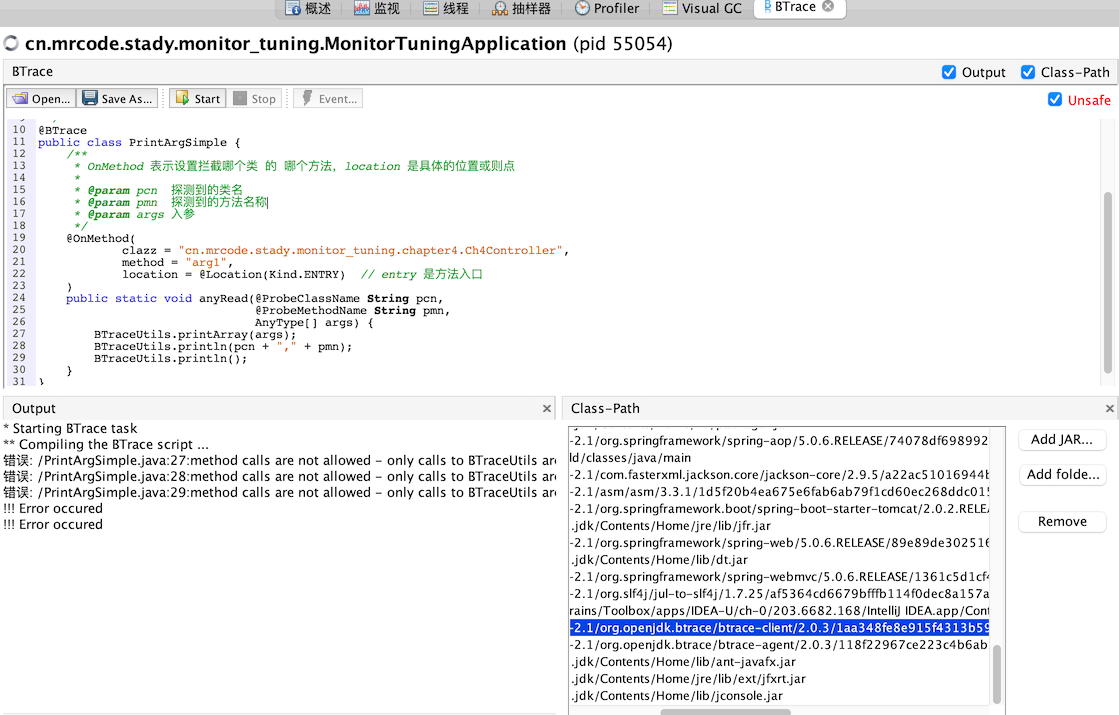
但是笔者这里的 mac 系统,单独添加 jar 包路径的时候,选择器里面无法显示 .gradle 包,右下角这个是自动引入进来的 jar 包,但是运行还是报错,不知道是什么原因。
总的体验来说,并不好用。